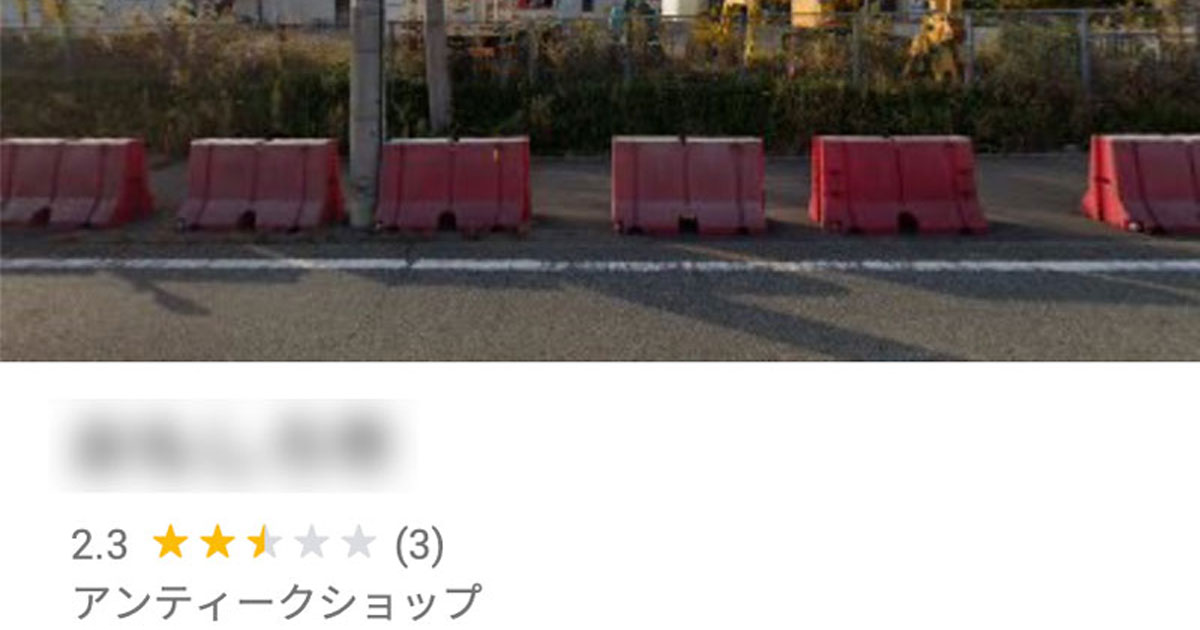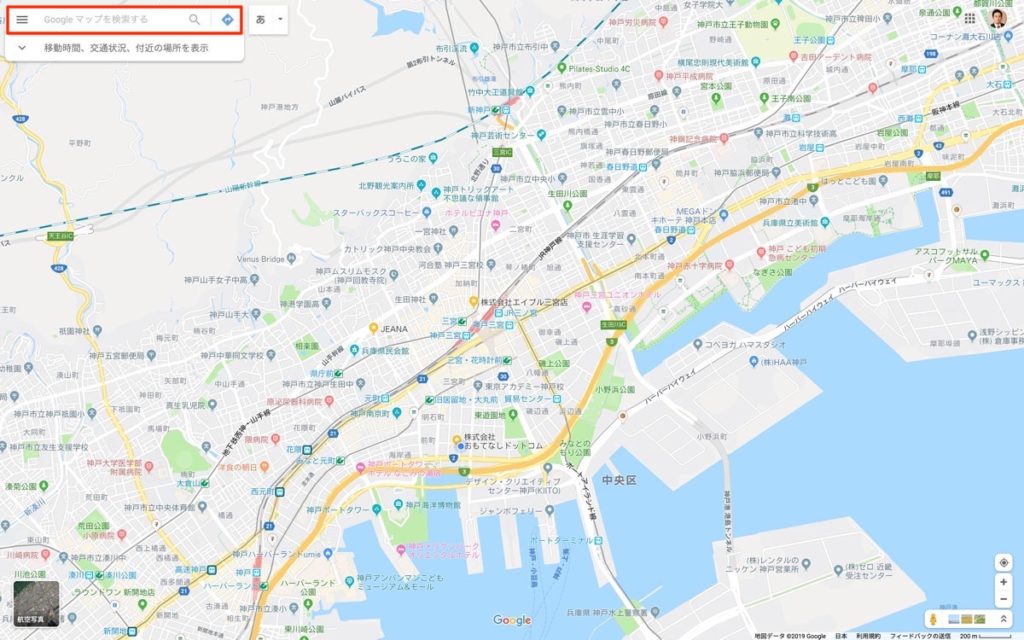Googleマップのストリートビューに修正してほしい箇所がある場合、Googleマップから修正依頼をすることができます。
ご覧いただいているこのMEO対策サポートのページは、「店内のストリートビュー撮影」を行う弊社(株式会社おもてなしドットコム)が、MEO対策を検討されている企業様・個人事業主様に向けて情報を発信しているWebサイトです。
弊社はGoogleではございませんので、道路のストリートビューの問題について弊社(株式会社おもてなしドットコム)に修正をご依頼いただいても、対応する事はできません。
またGoogleは、Googleストリートビュー修正を受け付ける電話番号を設けていません。
本ページに記載の手順にてご自身でGoogleへ修正依頼を行ってください。
なおGoogleストリートビューの修正依頼は、Googleが必ず受け付けて修正を保証するものではありませんので、内容によっては修正してもらえないケースもあります。
道路のストリートビューではなく、ご自身のお店のマイビジネスに掲載されているストリートビュー写真を修整・改善したい場合は、Googleマイビジネスに変な道路写真が表示(対処方法)をご覧ください。
ストリートビュー写真が集客の障害になっている可能性もありますので、修正・改善をお薦めします。
Googleストリートビュー修正依頼方法
(パソコン編)
検索バーに修正依頼したい場所の住所などを入力して検索します。
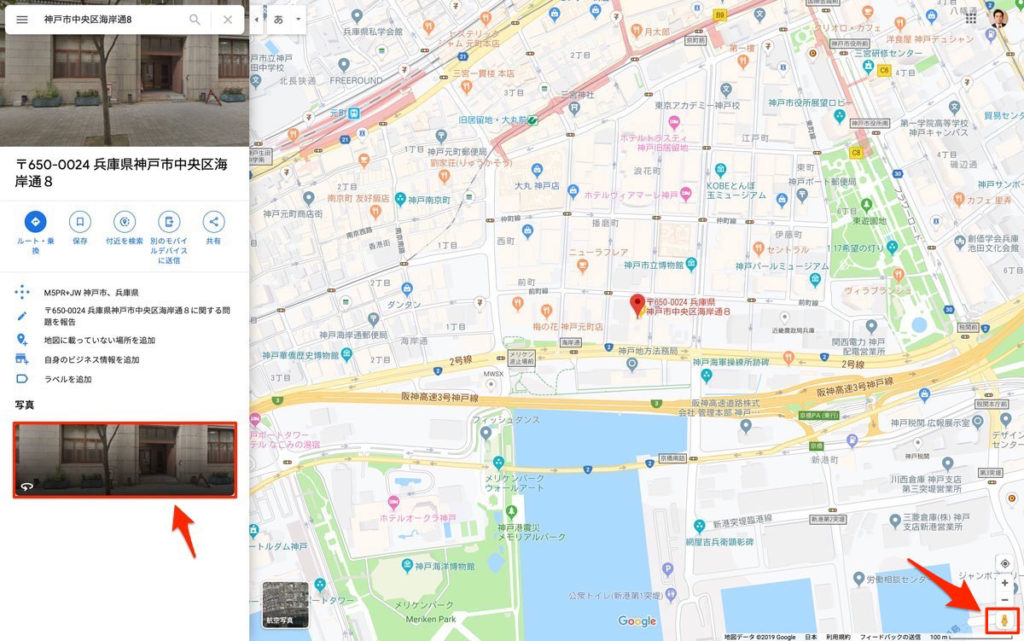
このような検索結果が表示されますので、ストリートビュー(赤枠)をクリックします。
赤枠をクリックすると、ストリートビューが表示されます。
もし住所などがわからず検索できない場合は、右下にあるオレンジ色の人型ピン(ペグマン)を左クリックしてつかんだまま、修正依頼したい箇所までもっていき離します。
すると、検索したときと同様にストリートビューが表示されます。

先ほどの手順を行いストリートビューの修正依頼したい箇所で、ストリートビュー画面の右下にある「問題の報告」をクリックします。
※この画像はサンプルですから特に問題が写っているわけではございません。

クリックすると「不適切なストリートビューを報告」というページへ移動します。
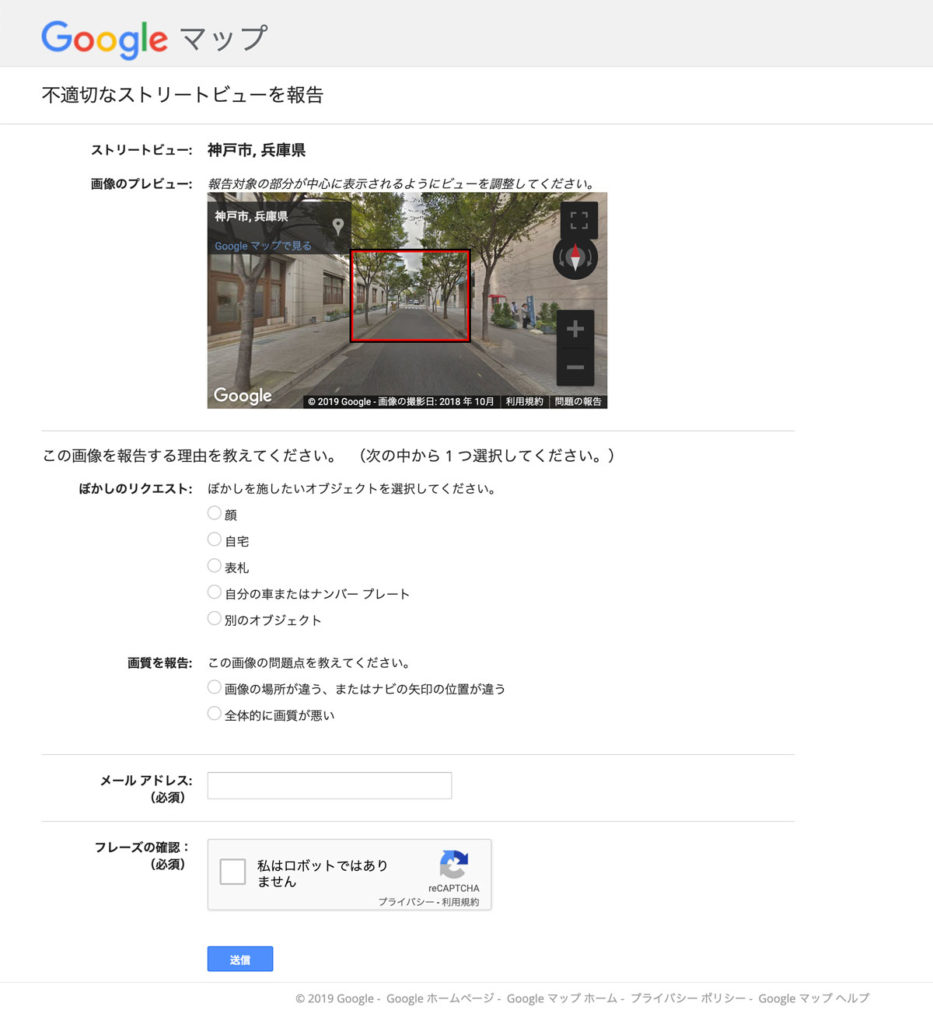
フォームが表示されるので必要項目を入力
Googleストリートビュー修正申請必要項目
画像のプレビュー
小さく縮小されたストリートビューが表示されています。
「報告対象の部分が中心に表示されるようにビューを調整してください。」にしたがい、修正依頼したい箇所が赤枠の中心に表示されるようにストリートビューを調整してください。
この画像を報告する理由を選択してください。
次の中から1つを選択します。
ぼかしのリクエスト
ぼかし(モザイク)処理を施してほしい場合は、「ぼかしのリクエスト」の施してほしい項目を選択してください。
- 顔
- 自宅
- 表札
- 自分の車またはナンバープレート
- 別のオブジェクト
から選択可能です。
項目を選択すると、ぼかし箇所の詳しい情報を入力する欄が表示されます。(赤枠部分)
こちらは必須となっておりますので必ず入力します。
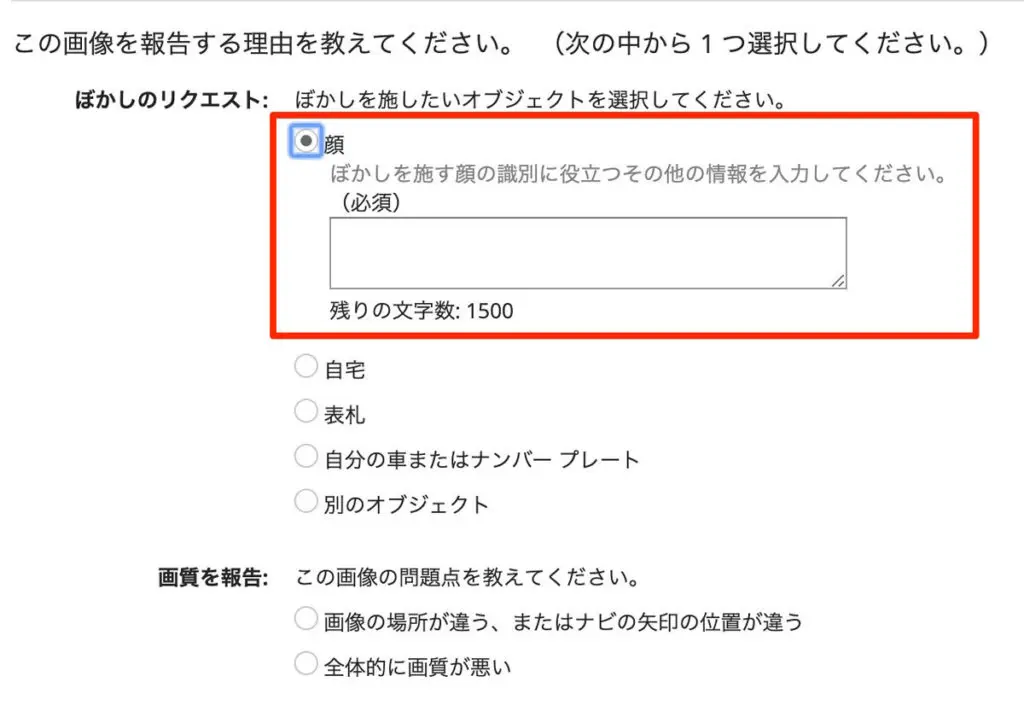
顔を選んだ場合
「ぼかしを施す顔の識別に役立つその他の情報を入力してください。」と表示されて入力枠が表示されます。
文字数は1500文字まで入力が可能です。
ここには、人物が写っていてぼかしがかかっていない場合やぼかしが不十分で個人が識別できるなどの他、特長のある服装から容易に本人が特定できる場合などそれぞれGoogleの審査を行う担当者が正当な理由として判断して貰えるように説明分を記載して下さい。
Googleストリートビューは基本ルールで顔のぼかし処理を行う事を推奨していますので比較的問題無く顔にぼかし処理を施す対策を実施してもらえる可能性が高いです。
自宅を選んだ場合
「ぼかしを施す正しい家の識別に役立つ情報を入力してください。一度画像にぼかしを施すと、元に戻すことはできません。」と表示されて入力枠が表示されます。
文字数は1500文字まで入力が可能です。
ここには、ご自身の自宅が表示されていて、洗濯物の下着がうつっているなどの他、セキュリティ面で問題が有る場合など何が困るのかをGoogleの審査を行う担当者が正当な理由として判断して貰えるように説明分を記載して下さい。
注意点として「自宅」と書いてあるようにご自身の自宅のプライバシーの侵害などに対処することを目的とした入力欄のため、他人や公共施設等の家や建物について申請しても正当な理由が無ければ受け入れて貰えないと思われます。
表札を選んだ場合
「ぼかしを施す表札の識別に役立つその他の情報を入力してください。」と表示されて入力枠が表示されます。
文字数は1500文字まで入力が可能です。
ここには、自宅の表札などが識別できる状態で表示されている場合などの理由でぼかし処理を施してもらいたいなどの理由をGoogleの審査を行う担当者が正当な理由として判断して貰えるように説明分を記載して下さい。
個人宅の表札の名前がはっきり表示されている場合などはぼかし処理を施す対策を実施してもらえる可能性が高いです。
自宅の車またはナンバープレートを選んだ場合
ぼかしを施す車またはナンバープレートの識別に役立つその他の情報を入力してください。」と表示されて入力枠が表示されます。
文字数は1500文字まで入力が可能です。
ここにはご自身の車などが写り込んでいて車のナンバープレートが識別できる状態の時にぼかし処理を施してもらいたい場合や、特徴的な車でその場所に自分の車と識別できるような状態で掲載されている事に問題が有る場合などの理由をGoogleの審査を行う担当者が正当な理由として判断して貰えるように説明文を記載して下さい。
Googleストリートビューは基本ルールで車のナンバープレートはぼかし処理を行う事を推奨していますので比較的問題無くぼかし処理を施す対策を実施してもらえる可能性が高いです。
車そのものに関しては「自分の車」とあるようにご自身所有のものに関しては正当な理由が認められればぼかし処理を施して貰える可能性がありますが、他人の車などは認められない可能性が高いと思われます。
別のオブジェクトを選んだ場合
「ヌードや暴力的なシーンなど、不適切な内容が写っている画像にぼかしを施します。詳しくは、ストリートビューのプライバシーとセキュリティをご覧下さい。」と表示されて入力枠が表示されます。
文字数は1500文字まで入力が可能です。
ここには裸体や暴力的なシーン、路上で息絶えている動物など、世界中の子ども達なども容易に目にする機会の高いストリートビューの掲載に対し不適切と思われるものやGoogleの定めるガイドラインにそぐわない写真などを見つけた場合にその理由をGoogleの審査を行う担当者が正当な理由として判断して貰えるように説明分を記載して下さい。
画質を報告
ぼかしのリクエスト以外にも、「画質を報告」という項目があります。
- 画像の場所が違う、またはナビの矢印の位置が違う
- 全体的に画質が悪い
から選択可能です。
こちらも項目を選択すると、先ほどと同様に詳しく入力する欄が表示されます。
画像の場所が違う、またはナビの矢印の位置が違うを選んだ場合
「フィードバックをお送りいただきありがとうございます。よろしければ、画像の問題点について、さらに詳しくお聞かせ下さい(間違った住所やその他の地図に関する問題を報告する場合は、こちらの手順で行って下さい)」と表示されて入力枠が表示されます。
文字数は1500文字まで入力可能です。
ここには地図上の位置とストリートビューの位置そのものまたは方位などが誤って掲載されている事などを見つけた場合にここから報告することが出来ます。
全体的に画質が悪いを選んだ場合
「フィードバックをお送りいただきありがとうございます。よろしければ、画像の問題点について、さらに詳しくお聞かせ下さい(間違った住所やその他の地図に関する問題を報告する場合は、こちらの手順で行って下さい)」と表示されて入力枠が表示されます。
文字数は1500文字まで入力可能です。
ここにはストリートビューの画質の悪さなどを申請する事ができます。
Google審査担当者が認めて貰えるかどうかはやってみないとわかりませんが、ご自身の経営するお店がユーザーが簡易的なカメラで非常に画質の悪い店内の様子をストリートビューで掲載したものがお店のマイビジネスに掲載されてしまうためマイビジネスを見たお客様に悪影響をあたえるのではと思い、プロに綺麗なストリートビューを撮影してもらって掲載したものを優先して表示したい場合などにその理由を含めて申請するとケースによっては対処してくれることがあるかもしれません。
メールアドレス
必須となっております。審査の内容についての質問などが届く場合もありますのでしっかりと受けとる事が可能なメールアドレスを記載して下さい。
フレーズの確認
必須となっておりますので「□私はロボットではありません」の□にチェックを入れます。
最後に「送信」ボタンをクリックすると、Googleにストリートビュー修正依頼が送信され完了となります。
Googleストリートビュー修正依頼方法
(スマートフォン編)
まず、Googleマップを開きます。

Googleマップを開くと、上部に検索バー(赤枠部分)が表示されます。

このような検索結果が表示されますので、ストリートビュー(赤枠)をタップします。
赤枠をタップすると、ストリートビューが表示されます。

問題箇所のストリートビューが表示されます。
この画像はサンプルですので特に問題があるわけではございません。

先ほどの手順を行いストリートビューの修正依頼したい箇所で、ストリートビュー画面の右上にある横に並んだ3つの小さい丸をタップします。

3つの小さい丸をタップすると下部にタブが表示されますので「問題の報告」をタップします。
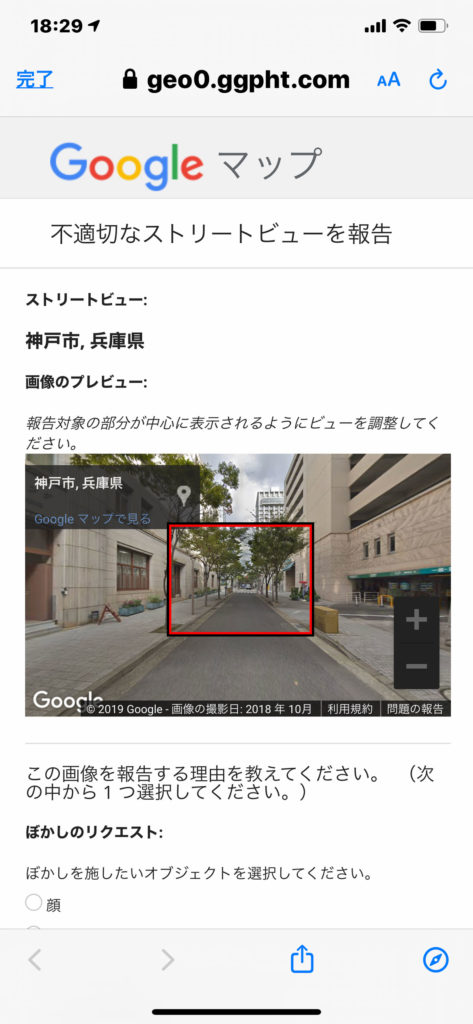
タップするとパソコンからと同様に、「不適切なストリートビューを報告」というページが表示されます。
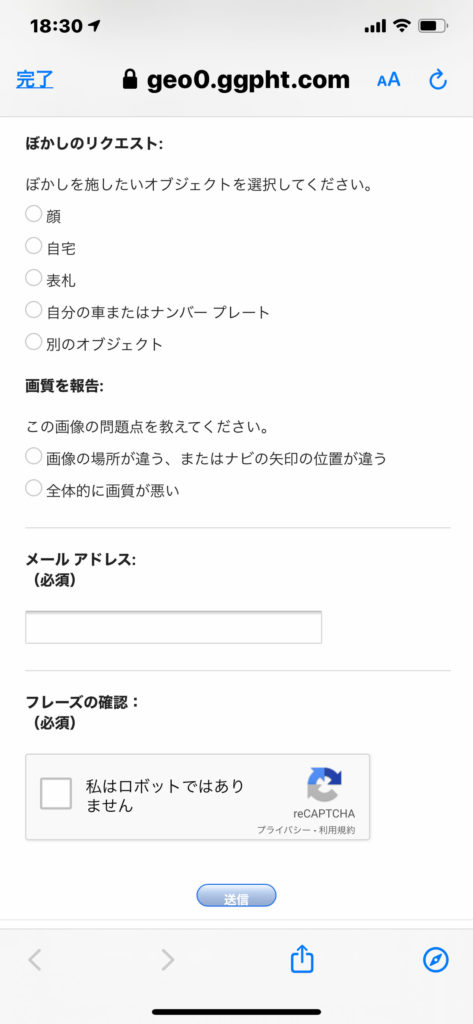
「この画像を報告する理由」などの項目は、パソコンでストリートビューの問題点を報告する方法と同様ですので上記の(パソコンから表示)の編集方法を確認し、必要項目をご入力いただき、「送信」をタップすると、依頼完了です。
マップに関して様々な情報が掲載されております、Google公式のマップヘルプサイトもございますので併せてご参照ください。
ストリートビュー更新依頼
GoogleストリートビューはGoogleが無料で撮影公開を行っています。
そのため残念ながら自分の店の前の撮影状況が気に入らないので撮り直して更新して欲しいとかまだ撮影されていない道路を撮影して欲しいなどの要望を聞いてはもらえません。
マイビジネスに表示されるストリートビューの内容であればご自身のマイビジネスに掲載する店内ストリートビューを撮影掲載すれば更新する事ができる場合もございますのでストリートビューの撮影掲載をご検討下さい。
道路のストリートビュー更新の依頼はできませんが、撮影スケジュールが決まっている「撮影を予定している場所」を確認する事が可能です。
googleストリートビュー「撮影を予定している場所」 を確認すれば、撮影を予定してる地域と次期を確認する事ができます。
屋内ストリートビュー撮影掲載サービスは、わかりやすい料金設定と低価格で、ビジネスの見える化をサポートします。
Googleストリートビューがお店やオフィスの店内を紹介し、ビジネスプロフィールの魅力を最大限に引き出し集客に貢献します。
![GoogleビジネスプロフィールMEO対策サポート[おもてなし.com]](https://meo.omotenashi.com/wp-content/uploads/2022/06/cropped-cropped-0540977b4b7e7b0015ae94050b534a77.png)